
Con il tip di oggi vi guideremo alla realizzazione di un Servizio per Mac OS X utilizzando il software nativo Automator. Nel dettaglio, realizzeremo un flusso di lavoro che permetterà di ridimensionare automaticamente dei documenti immagine tramite Finder. I passi sono molto semplici e permetteranno di ottenere uno strumento molto utile, soprattutto per coloro che necessitano di ridimensionare spesso fotografie o immagini in maniera ripetitiva.
Per prima cosa avviate Automator che trovate nella cartella Applicazioni. Non appena verrà eseguito, apparirà una finestra con la quale vi viene chiesto di scegliere un modello per il flusso di lavoro. Selezionate “Servizio” e premete Invio.
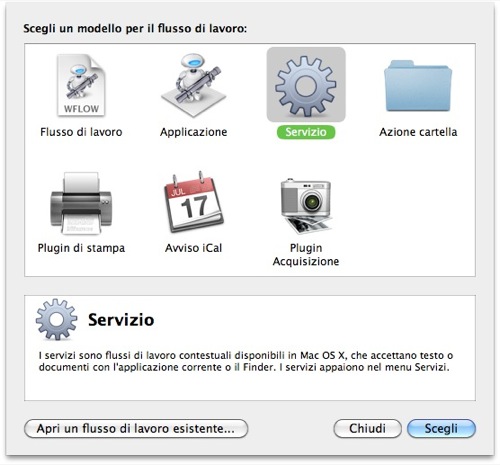
1) Scegliete “documenti immagine” da “Ricezioni del servizio selezionate” in alto al centro.
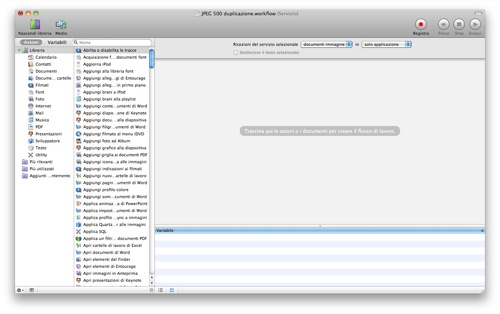
2) Se NON volete mantenere le immagini originali, proseguite al punto 3. Altrimenti, dalla Libreria (sulla sinistra) scegliete la categoria “Documenti e cartelle” e trascinate l’elemento “Copia elementi del Finder” al centro dell’area di lavoro; scegliete una cartella di destinazione a vostro piacimento (ad esempio “Scrivania”) dove troverete le immagini ridimensionate.
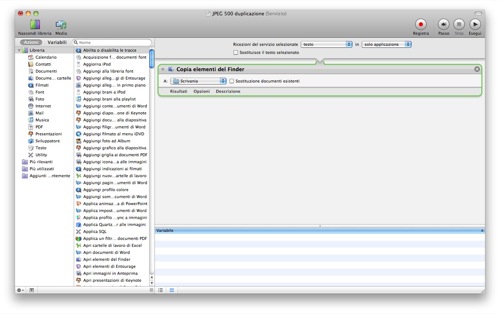
3) Se volete convertire il formato delle immagini, dalla categoria “Foto” scegliete e trascinate l’elemento “Modifica tipo di immagini” e scegliete uno dei possibili formati (ad esempio JPEG). Altrimenti passate al punto successivo.
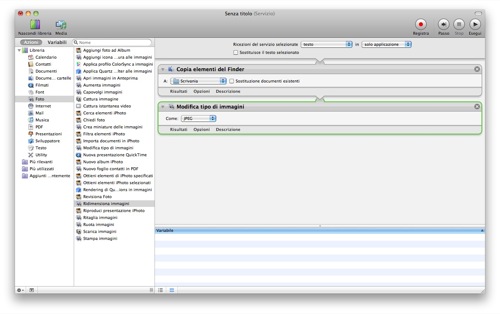
4) Dalla categoria “Foto” scegliete e trascinate l’elemento “Ridimensiona immagini” e scegliete la dimensione che desiderate (ad esempio 500 px, intesa come larghezza).
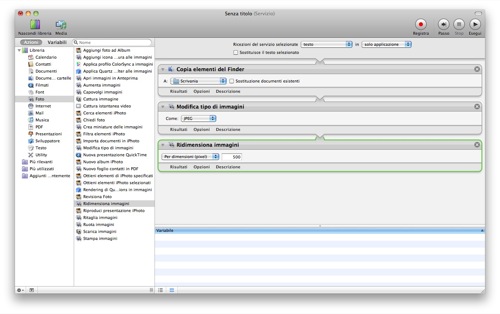
5) A questo punto, dal menù “Archivio” scegliete “Registra” e immettete un nome per il vostro servizio (ad esempio JPEG 500).
6) Ora è necessario abilitare il servizio; aprite Preferenze di Sistema e cliccate sul menù “Tastiera”. Scegliete “Abbreviazioni da tastiera” e sulla sinistra selezionate “Servizi”. Controllate sulla destra che il vostro servizio sia abilitato (ha lo stesso nome con il quale l’avete salvato in Automator). E’ possibile inserire una combinazione di tasti da associare al servizio stesso.
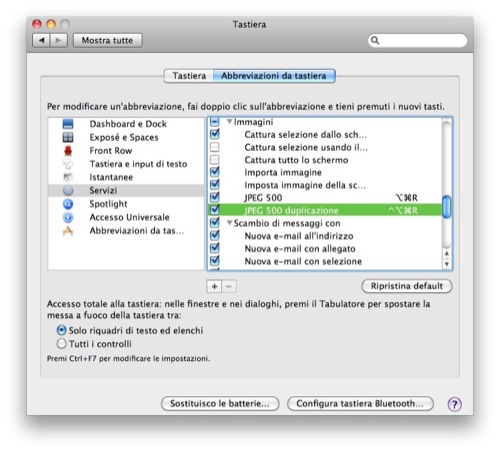 7) Per utilizzare il servizio basterà selezionare una o più immagini dal Finder, cliccare col tasto destro e scegliere la voce del servizio corrispondente (o digitare l’abbreviazione da tastiera).
7) Per utilizzare il servizio basterà selezionare una o più immagini dal Finder, cliccare col tasto destro e scegliere la voce del servizio corrispondente (o digitare l’abbreviazione da tastiera).

fil 28/02/2010 il 14:48
ciao, io sto cercando il modo di ridimensionare tutte le immagini di iPhoto, scattate con una digitale economica (quindi dal rapporto dimensione/qualità esagerato), in modo da alleggerire la libreria da quasi 20gb che il mio macbook nuovo ormai fatica a gestire… potete aiutarmi?
DvDoff 28/02/2010 il 15:33
@ fil:Nel senso che a maggior dimensione del file corrisponde meno qualità? Prova a convertirle in .png… Sennò non ho capito bene quello che chiedi…
lovecraft22 28/02/2010 il 15:56
Automator è davvero una cosa utilissima!
intotheapple.com
andrea 28/02/2010 il 21:13
E se io volessi cambiare l’ora di molte foto in automatico? È possibile con Automator?
So che si può fare con iPhoto però io volevo farlo direttamente sui file per poi spostarli solo con la data cambiata su Windows.
In pratica vorrei cambiare il fuso nei dati exif.
Grazie mille.
fil 01/03/2010 il 00:07
@ DvDoff:
no no ……. esempio un’immagine 1600×1200 scattata con una reflex è mille volte meglio di una 1600×1200 scattata con la mia macchinetta……….. ma occupano uguale…….. quindi voglio ridimensionare i miei 20gb di libreria di iPhoto in automatico (senza perdere le suddivisioni in album, la data ecc..) in un formato tipo 1024×768…
potete aiutarmi?
Fly494 01/03/2010 il 08:48
Ovvio che il sensore di una reflex è migliore di una compatta.
Per fare ciò che vuoi fare tu esistono vari software,magari dividendo anche la libreria di iPhoto,che è meglio.@ fil:
Steve 01/03/2010 il 10:00
Io invece è da diverso tempo che vorrei trovare il modo con Automator di comprimere una serie di cartelle tutte insieme, ma con archivi singoli per cartella.
In pratica adesso se selezione tre o più cartelle e dal menu contestuale scelgo la voce “Comprimi 3 Elementi” il Finder mi crea un archivio unico “Archivio.zip”
Io invece vorrei che mi creasse un file compresso .zip per ogni cartella selezionata.
Creare un servizio che faccia questo sarebbe perfetto, ma anche un applicazione drag&drop andrebbe bene.
Io ho provato a guardare in Automator ma non essendo esperto non ci sono riuscito.
Qualcuno può aiutarmi o indicarmi dove cercare aiuto?
Grazie
fil 01/03/2010 il 11:17
@ Fly494:
bon e sti software si possono sapere? io ho già guardato dappertutto…. grazie
Tomma 04/03/2010 il 08:30
io non riesco ad ativare il servizio…
in preferenze di sistema>Tastiera>abbreviazioni da tastiera>servizi non c’è nulla.
Come si fà?
Luca Iannario 04/03/2010 il 11:22
@ Tomma:
a me è comparso automaticamente…prova a fare un logout o riavviare il sistema
Syn 06/11/2010 il 17:21
Ottimo, e vi do un ulteriore consiglio:
Nell’azione ‘RIDIMENSIONA IMMAGINI’
– CLICCATE SU ‘OPZIONI’
– METTETE UN FLAG SU ‘MOSTRA QUESTA AZIONE QUANDO IL FLUSSO DI LAVORO E’ IN CORSO’
Così facendo potrete decidere al momento quale risoluzione adottare ;)